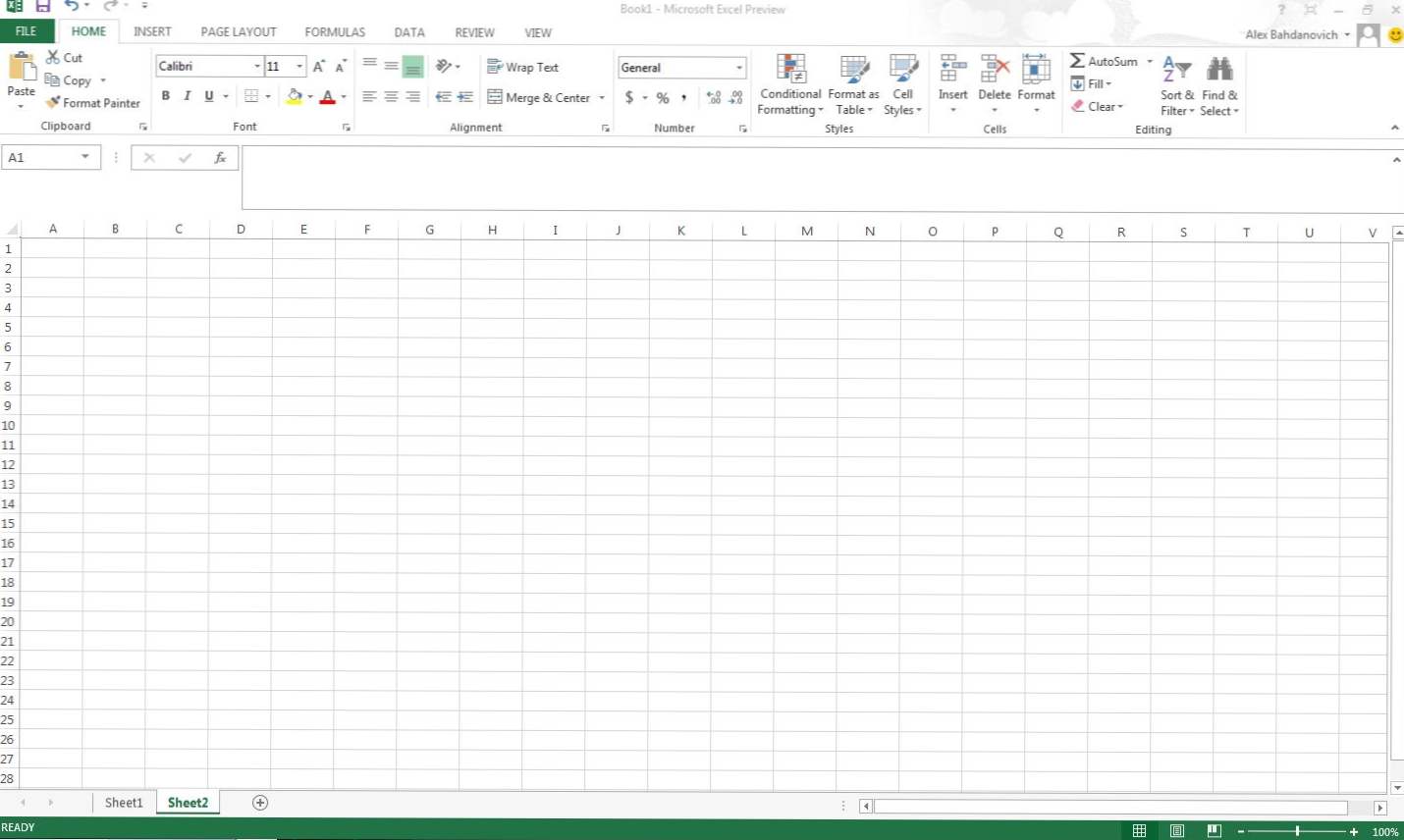
Un grafico dell'istogramma viene utilizzato per dimostrare graficamente la distribuzione dei dati all'interno di Excel. Le istruzioni qui sono per Excel 2013, ma gli istogrammi possono essere creati nelle versioni precedenti di Excel in modo simile.
Le schermate e le indicazioni presentate qui sono tratte da Excel 2013; tuttavia, le versioni precedenti di Excel possono facilmente creare istogramma tramite questi stessi metodi. Excel 2007, 2010 e 2011 per Mac sono stati testati con questa tecnica. Alla fine dell'articolo, ad esempio, vedere un esempio di questi passaggi per Excel per Mac 2011.
1. Avvia Eccellere.
2. Titolo il A1 e B2 colonna intervalli e Frequenza di conseguenza.
Gli istogrammi si occupano molto spesso di intervalli e di frequenza. Sull'asse x orizzontale saranno i dati degli intervalli che possono anche essere chiamati gruppi, segmenti o bin. Questo è i dati raggruppati. La frequenza è sull'asse y verticale.
3. Nel intervalli e Frequenza colonne inserisci i tuoi dati.

4. Una volta ottenuti i dati grezzi in Excel, selezionare i dati. Nel mio esempio, ho selezionato le celle A1 attraverso B7.

5. Seleziona INSERIRE dalla barra degli strumenti in alto.

6. Fare clic su Inserisci grafico a colonne, e selezionare Colonna raggruppata, dal Sezione di colonna 2-D.
La selezione di queste opzioni nelle versioni precedenti di Excel senza la barra multifunzione apparirà diversa.

7. A questo punto dovresti avere qualcosa che assomigli a questo. Clic destro su uno dei Barre e selezionare Formato serie dati ... dal menu a discesa.

8. Impostare il Gap Width a 0%

9. A questo punto dovresti guardare qualcosa come questo.

10. Nella barra degli strumenti in alto selezionare Aggiungi elementi grafici e aggiungere le etichette degli assi.


Seguendo queste indicazioni, ora dovresti vedere i tuoi dati rappresentati attraverso il grafico dell'istogramma di base. Puoi regolare e personalizzare il tuo grafico secondo necessità.
Esempio per Excel per Mac 2011
Ogni versione di Excel richiede istruzioni leggermente diverse, ma la tecnica sarà in gran parte la stessa. Ecco il processo replicato per il Mac.


